- Часть 1. Как исправить iPod Touch, который не заряжается, заменив зарядное устройство
- Часть 2. Как исправить iPod Touch, который не заряжается, очистив порт зарядки
- Часть 3. Как исправить iPod Touch, который не заряжается после перезагрузки
- Часть 4. Как исправить iPod Touch, не заряжающийся, обновив версию iOS
- Часть 5. Как исправить iPod Touch, не заряжающийся с помощью восстановления системы FoneLab iOS
- Часть 6. Часто задаваемые вопросы о том, как исправить iPod Touch, который не заряжается
Разблокируйте Apple ID, удалите пароль экрана, обойдите время сканирования.
- Разблокировать Apple ID
- Обойти блокировку активации iCloud
- Инструмент разблокировки Doulci iCloud
- Заводская разблокировка iPhone
- Обойти пароль iPhone
- Сбросить пароль iPhone
- Разблокировать Apple ID
- Разблокировка iPhone 8 / 8Plus
- Удаление блокировки iCloud
- Разблокировка iCloud Делюкс
- iPhone Screen Lock
- Разблокировать айпад
- Разблокировать iPhone SE
- Разблокировать Tmobile iPhone
- Удалить пароль Apple ID
iPod Touch не заряжается [5 основных процедур, которые необходимо выполнить]
 Обновлено Лиза Оу / 08 марта 2024 г. 16:30
Обновлено Лиза Оу / 08 марта 2024 г. 16:30Привет, ребята! Сегодня утром я пользовался iPod Touch около двух часов. Я не заряжал его вчера вечером, потому что у него не разряжена батарея. Теперь, когда я хочу его зарядить, iPod Touch не отреагировал на это действие. Как я проверил, iPod не заряжается! Я не знаю, что случилось с моим устройством. Можете ли вы помочь мне выяснить причины и решения упомянутых проблем? Заранее спасибо!
Проблема, упомянутая в этом посте, является одной из самых серьезных, с которыми вы можете столкнуться при использовании iPod Touch. Исправьте это с помощью методов ниже, прокрутив вниз. Двигаться дальше.
![iPod Touch не заряжается [5 основных процедур, которые необходимо выполнить]](https://www.fonelab.com/images/ios-system-recovery/ipod-touch-not-charging/ipod-touch-not-charging.jpg)

Список руководств
- Часть 1. Как исправить iPod Touch, который не заряжается, заменив зарядное устройство
- Часть 2. Как исправить iPod Touch, который не заряжается, очистив порт зарядки
- Часть 3. Как исправить iPod Touch, который не заряжается после перезагрузки
- Часть 4. Как исправить iPod Touch, не заряжающийся, обновив версию iOS
- Часть 5. Как исправить iPod Touch, не заряжающийся с помощью восстановления системы FoneLab iOS
- Часть 6. Часто задаваемые вопросы о том, как исправить iPod Touch, который не заряжается
Часть 1. Как исправить iPod Touch, который не заряжается, заменив зарядное устройство
Мы используем совместимое зарядное устройство, которое идеально подходит для зарядки нашего iPod Touch. Если да, то это первое, что вы должны проверить, если проблема возникнет. Сломанное зарядное устройство не сможет зарядить ваш iPod Touch, что бы вы ни делали. В этом случае замена будет лучшим способом решить проблему. Убедитесь, что зарядное устройство для iPod Touch оригинальное, чтобы избежать дальнейших проблем.

Часть 2. Как исправить iPod Touch, который не заряжается, очистив порт зарядки
Помимо зарядного устройства, порт зарядки также является одним из основных способов зарядки iPod Touch. Мусор и пыль могут быть одной из причин, по которой не заряжается iPod Nano и другие модели. Очистка порта зарядки iPod Touch будет лучшим способом решить проблему. Посмотрите, как ниже.
Возьмите чистую зубочистку или любой металлический предмет меньшего размера и тоньше, чем порт для зарядки iPod Touch. После этого удалите грязь и пыль с помощью металлической или зубочистки. Позже возьмите небольшую ткань и очистите область вокруг порта зарядки.

Часть 3. Как исправить iPod Touch, который не заряжается после перезагрузки
Перезагрузка iPod Touch поможет вам устранить и исправить ошибки в системе. Для этого процесса потребуются только физические кнопки упомянутого устройства. Вам нужно только проявить терпение к процедуре для достижения наилучших результатов.
Более того, этот процесс будет зависеть от доступных кнопок на вашем iPod Touch. Укажите версию модели вашего iPod Touch и следуйте приведенной ниже процедуре. Двигаться дальше.
| Модель | Процедура |
| iPod Touch 6th Generation | Нажмите верхнюю кнопку и кнопку «Домой» на iPod Touch. Удерживайте их 10 секунд, пока упомянутое устройство включено. Позже отпустите нажатые кнопки, как только на интерфейсе появится логотип Apple. |
| iPod Touch 7th Generation | Нажмите верхнюю кнопку и кнопку громкости на iPod Touch. Удерживайте их 10 секунд, пока упомянутое устройство включено. Позже отпустите нажатые кнопки, как только на интерфейсе появится логотип Apple. |
Часть 4. Как исправить iPod Touch, не заряжающийся, обновив версию iOS
Производитель iPod Touch или других устройств iOS время от времени выпускает обновления. Эти обновления помогают упомянутым устройствам работать бесперебойно, включая их инструменты и функции. Иногда в системе iPod Touch случаются сбои, в результате чего упомянутое устройство не заряжается. Обновление версии iPod Touch для iOS может решить проблемы.
FoneLab позволяет переводить iPhone / iPad / iPod из режима DFU, режима восстановления, логотипа Apple, режима наушников и т. Д. В нормальное состояние без потери данных.
- Исправить отключенные проблемы системы iOS.
- Извлечение данных с отключенных устройств iOS без потери данных.
- Это безопасно и просто в использовании.
Преимущество обновления версии iPod Touch для iOS заключается в том, что вы можете установить его автоматически. Как только сеть Wi-Fi станет доступной и обновление iOS будет завершено, iPod Touch автоматически получит новые необходимые функции.
Теперь ознакомьтесь с подробными инструкциями ниже о том, как работает этот процесс. Пожалуйста, прокрутите вниз.
Шаг 1Перейти на Настройки приложение на iPod Touch. В начальном интерфейсе на экране отобразятся многочисленные настройки, которые вы можете использовать для настройки инструментов или функций iPod Touch. Среди всех вариантов выберите Общие кнопку, чтобы просмотреть соответствующие варианты процесса обновления.

Шаг 2Выберите Обновление ПО значок в верхней части основного интерфейса. После этого вы будете перенаправлены на новый экран. iPod Touch будет загружаться примерно несколько секунд, показывая наличие доступных обновлений. Если они есть, нажмите на значок Загрузить и установить внизу, чтобы обновить версию iPod Touch iOS.
Пожалуйста, коснитесь Автоматическое обновление кнопку вверху, если вы хотите автоматическое обновление. Переключите ползунок, чтобы включить эту функцию позже.
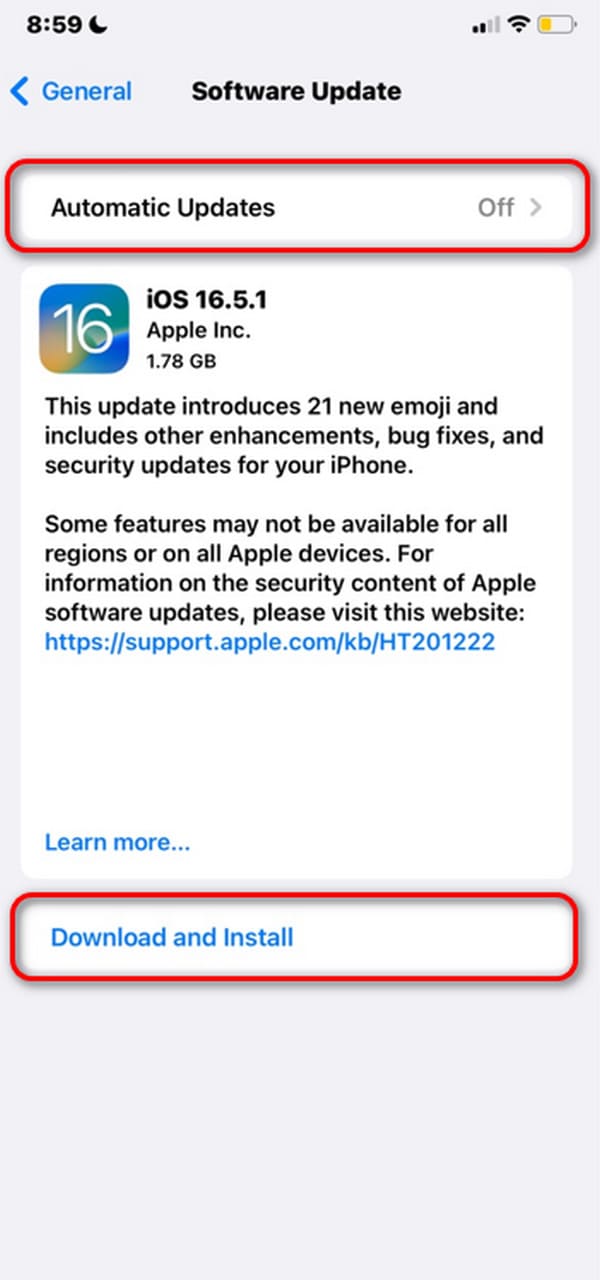
Часть 5. Как исправить iPod Touch, не заряжающийся с помощью восстановления системы FoneLab iOS
Если проблема с системой по-прежнему неизвестна после выполнения методов устранения неполадок, пришло время использовать сторонний инструмент. Если да, то вы можете использовать FoneLab iOS Восстановление системы. Это программное обеспечение может исправить более 50 проблем на всех версиях и моделях iOS. Кроме того, инструмент имеет 2 режима ремонта, которые вы можете использовать в процессе. Используйте стандартный режим, если вы хотите, чтобы ваш iPod Touch был отремонтирован без потери данных. Используйте расширенный режим, если вы предпочитаете, чтобы проблема была исправлена, но вы потеряете все данные.
FoneLab позволяет переводить iPhone / iPad / iPod из режима DFU, режима восстановления, логотипа Apple, режима наушников и т. Д. В нормальное состояние без потери данных.
- Исправить отключенные проблемы системы iOS.
- Извлечение данных с отключенных устройств iOS без потери данных.
- Это безопасно и просто в использовании.
В любом случае, повторите шаги, описанные ниже, чтобы узнать, как FoneLab iOS Восстановление системы устраняет неисправности системы iPod Touch. Двигаться дальше.
Шаг 1Нажмите Бесплатная загрузка значок для загрузки инструмента. Настройте его и запустите позже.

Шаг 2Выберите Восстановление системы iOS кнопка. Позже выберите Start .
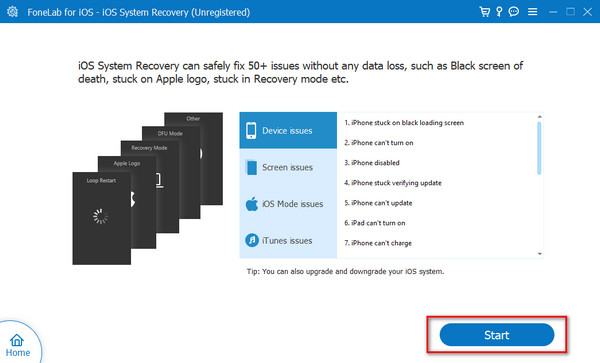
Шаг 3Затем подключите iPod Touch к компьютеру через кабель Lightning. Позже выберите один из двух режимов ремонта. Нажмите кнопку подтвердить чтобы продолжить.
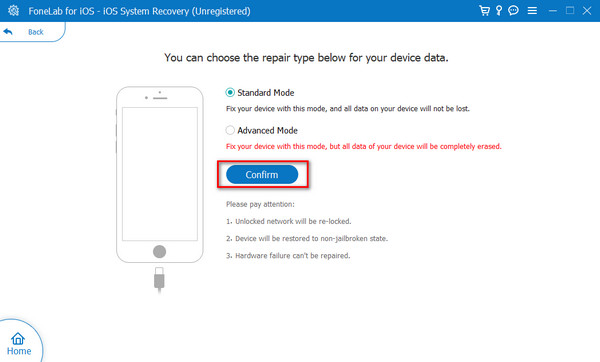
Шаг 4Введите iPod Touch в режим восстановления. Позже, пожалуйста, выберите Оптимизировать or Ремонт кнопка, чтобы начать процесс исправления.
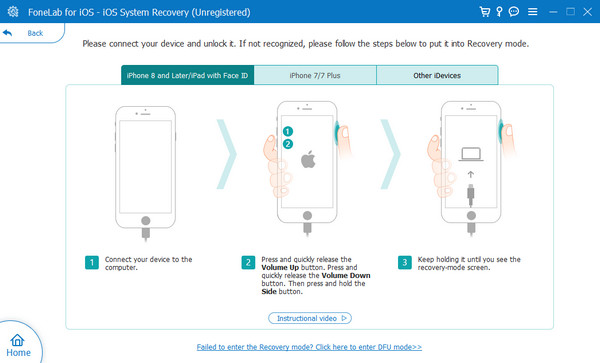
Часть 6. Часто задаваемые вопросы о том, как исправить iPod Touch, который не заряжается
Сколько времени обычно занимает полная зарядка iPod Touch?
Обычно расчетное время зарядки iPod touch составляет от 1 до 4 часов. Однако это по-прежнему зависит от модели устройства, используемого способа зарядки, емкости аккумулятора и других факторов. Кроме того, рекомендуется заряжать iPod Touch один раз в день, чтобы предотвратить повреждение аккумулятора.
Могу ли я зарядить iPod Touch с помощью компьютера или ноутбука?
Да. Вы можете заряжать iPod Touch на компьютере или ноутбуке. Однако ожидайте, что процедура зарядки займет больше времени, чем вы ожидали. Зарядка iPod Touch с помощью сетевого адаптера является наиболее рекомендуемой процедурой зарядки.
Вот как вы можете исправить iPod, который не заряжается и не включается, с помощью этого поста. Мы надеемся, что все методы помогут вам решить проблему на вашем iPod Touch. Какой из них самый простой? Мы предполагаем, что это FoneLab iOS Восстановление системы из-за удобного интерфейса. Есть ли у вас дополнительные вопросы? Пожалуйста, оставьте их в разделе комментариев ниже. Спасибо!
FoneLab позволяет переводить iPhone / iPad / iPod из режима DFU, режима восстановления, логотипа Apple, режима наушников и т. Д. В нормальное состояние без потери данных.
- Исправить отключенные проблемы системы iOS.
- Извлечение данных с отключенных устройств iOS без потери данных.
- Это безопасно и просто в использовании.
